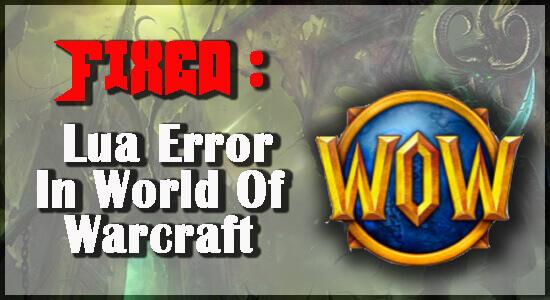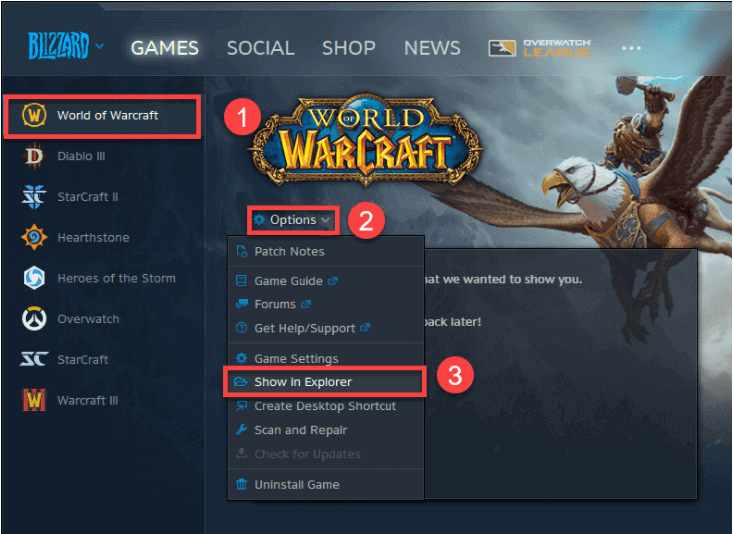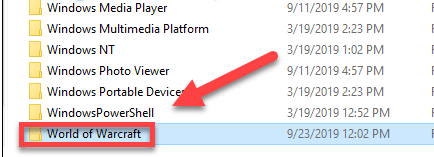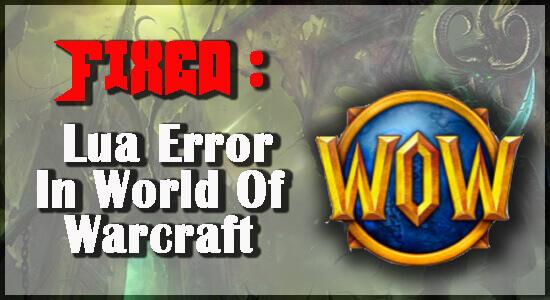
Het tegenkomen van fouten en bugs tijdens het spelen van het spel is een veelvoorkomend probleem. En als het om War-games ( Word of Warcraft ) gaat, is dat heel normaal.
Veel gamers meldden dat ze tijdens het spelen van het Word of Warcraft-spel een foutmelding Lua-fout WoW krijgen waarin staat dat sommige van de geïnstalleerde add-ons niet goed werken. Dit probleem deed zich meestal voor op pc met Windows 7, 8.1, 10.

Als jij degene bent die met hetzelfde probleem wordt geconfronteerd, verlies dan de hoop niet, in dit artikel krijg je volledige informatie over deze Lua-fout en de meest effectieve oplossing om dit probleem op te lossen. Maar laten we, voordat we de oplossingen voor probleemoplossing bespreken, lezen wat deze LUA is en wat de oorzaken van dit probleem zijn.
Laten we beginnen…
Wat is LUA?
LUA is een op scripts gebaseerde programmeertaal die gebruikmaakt van inbeddingen om programma's modulair te maken. Community-modders kiezen ervoor om deze programmeertaal te gebruiken om unieke content voor World of Warcraft te creëren.
Soms maakt LUA zelf een probleem en krijg je LUA-fout World of Warcraft op je Windows-pc-scherm. Laten we dus, zonder uw tijd te verspillen, enkele van de veelvoorkomende oorzaken van dit probleem bespreken in de sectie met vermeldingen hieronder.
Wat zijn de oorzaken van het krijgen van Lua-fouten in World of Warcraft?
Hier noem ik enkele van de veelvoorkomende problemen bij het investeren in dit probleem, er is vastgesteld dat er meerdere verschillende onderliggende oorzaken zijn voor het verschijnen van de Lua-fout in WoW.
Lees ze dus en pas de onderstaande probleemoplossing dienovereenkomstig toe.
- Ontwerp gebruikersinterface: de gebruikersinterface van de WoW-game kan crashen of verkeerd zijn geconfigureerd. Als gevolg hiervan kunt u een WoW Lua-fout krijgen , die eenvoudig kan worden vermeden door de gebruikersinterface opnieuw in te stellen.
- Niet-ondersteunde of verouderde add-on: een andere factor die dit probleem kan veroorzaken, is een add-on die niet langer wordt ondersteund door de oorspronkelijke maker. In dit scenario kunt u de fout verwijderen door de defecte update te verwijderen of door de foutpop-ups uit te schakelen. Als het eenvoudigweg verwijderen van een defecte update uw probleem niet oplost, is de volgende stap het resetten van de interface van Wow om eventuele beschadigde add-onmanagerbestanden op te schonen.
- Stel in op weergavefout: als u compilatie- of add-onproblemen hebt ingesteld om weer te geven, ontvangt u deze foutmelding wanneer u World of Warcraft probeert te starten. Daarom wordt het ten zeerste aanbevolen om de foutweergave uit te schakelen en vervolgens te testen of je het spel kunt starten of niet.
- Aangepaste consolevariabelen die lange tijd niet zijn gebruikt: als je de game start met enkele aangepaste console-instellingen die zijn gericht op het ondersteunen van een add-on die niet langer is geïnstalleerd, kan dit de reden zijn achter de Lua-fout WoW . Het wissen van de aangepaste variabelen zou moeten voorkomen dat het probleem in deze situatie opnieuw optreedt.
Een World of Warcraft LUA-fout oplossen
Inhoudsopgave
Oplossing 1: laad de gebruikersinterface van World of Warcraft opnieuw
De meest eenvoudige oplossing voor het Lua-probleem is om de WoW-chatbox te gebruiken om Lua te vernieuwen. Volg deze instructies om Lua te vernieuwen:
- Open eerst de chatbox van WOW.
- Typ nu de onderstaande opdracht en zorg ervoor dat u op de Enter - toets drukt.
/reload
- Start daarna de World of Warcraft-game opnieuw om te zien of het probleem is opgelost of niet.
Je bent klaar om te gaan als het probleem is opgelost. Probeer anders de onderstaande oplossingen.
Oplossing 2: schakel Lua-fouten uit ElvUI
- Open eerst de WOW en sluit vervolgens de fout als deze op uw pc-scherm verschijnt.
- Open nu de chatbox van WOW en typ of kopieer en plak de volgende opdracht, druk daarna op de Enter - knop om eventuele Wow LUA-fouten te voorkomen.
/console scriptErrors 0
- Start nu je Game opnieuw op en nu krijg je geen foutmelding op je pc-scherm.
- Afgezien hiervan, als u de foutmelding opnieuw wilt inschakelen om het probleem op te lossen, typt u /console scriptErrors 1 in uw console.
Oplossing 3: reset de interface in World of Warcraft
Als het opnieuw laden van de WOW-game het pop-upprobleem met de LUA-fout niet oplost, raad ik je aan om de World of Warcraft-interface opnieuw te starten. Als er een junk-bestand of een code op uw pc achterblijft na het verwijderen van uw oude plug-in, lost deze oplossing uw probleem op.
Terwijl u dit doet, is het verplicht om de plug-inmanager te de-installeren en ook om de plug-inbestanden te wissen die u in 3 hoofd WOW-mappen krijgt.
Volg daarom de onderstaande instructies op de juiste manier om de interface van World of Warcraft opnieuw in te stellen:
- Sluit eerst het World of Warcraft -spel op de juiste manier als het al open is.
- Verwijder de huidige add-onbeheerder die u gebruikt
- Navigeer vervolgens met behulp van de Battle.net (Blizzard)-desktoptoepassing naar de map World of Warcraft op uw pc > Selecteer World of Warcraft in het vervolgkeuzemenu
- Selecteer Opties
- Selecteer daarna de optie Weergeven in Verkenner
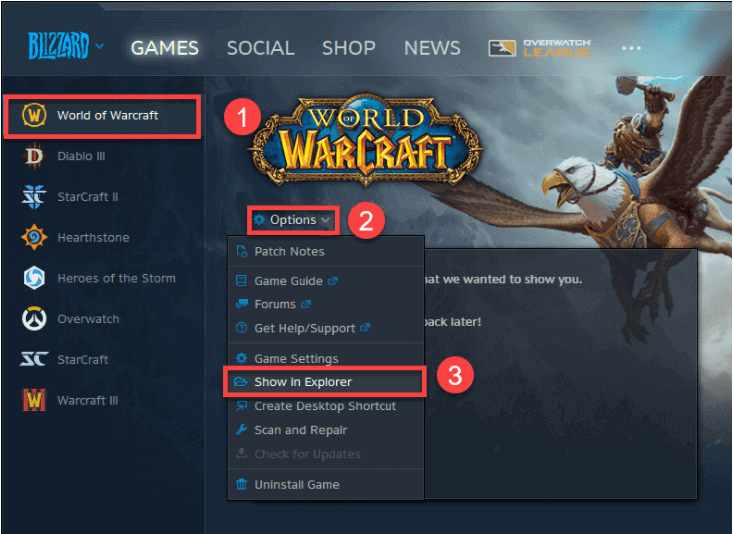
- Klik nu met de rechtermuisknop op de World of Warcraft - snelkoppeling op uw bureaublad en kies de Bestandslocatie openen in het menu.
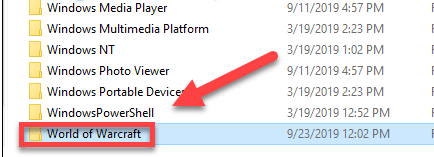
- Over het algemeen zou de WoW-installatiemap op uw pc op de volgende locatie moeten zijn:
C: Program Files (x86)World of Warcraft
C: Program FilesWorld of Warcraft
C: Users[username]PublicGamesWorld of Warcraft
- Klik daarna op de WoW-gameversie ( _retail of classic_ ) als je eenmaal in de geïnstalleerde World of Warcraft-map bent.

- Hernoem nu de volgende mappen:
Cache to Cache_Old
Interface to Interface_Old
WTF to WTF_Old
- Sluit nu het WOW-spel en start uw pc opnieuw op.
- Controleer na het opnieuw opstarten van uw Windows-pc of het probleem zich nog steeds voordoet of niet.
Wanneer u World of Warcraft opnieuw start, worden de relevante bestanden en mappen automatisch opnieuw geïnstalleerd. Als de fout zich blijft voordoen nadat u de computer opnieuw hebt opgestart, gaat u verder met de volgende oplossing.
Oplossing 4: reset de consolevariabelen in World of Warcraft
Veel spelers die met deze LUA-fouten worden geconfronteerd bij het starten van World of Warcraft, lossen dit probleem op na Reset Console-variabelen. Ik raad je dus ook aan om de beknopte handleiding te volgen en dit probleem permanent op te lossen:
[ Opmerking: voordat u de gegeven instructies gaat volgen, wil ik u verduidelijken dat als u meer dan één plug-in tegelijk gebruikt, het resetten van de consolevariabele al uw plug-ins zal verwijderen]
- Gebruik de "Sneltoets" die je hebt ingesteld om je in-game chatbox te openen.
- Typ nu de onderstaande opdrachten:
/Console Cvar_reset
/console cvar_default
- Druk op Enter om uw wijzigingen op te slaan.
Oplossing 5: zoek de problematische add-on in World of Warcraft
Eventuele scriptproblemen of waarschuwingen die World of Warcraft tegenkomt, worden naar u verzonden. Als u de console inschakelt, krijgt u ook meer foutinformatie.
Om de console te openen, drukt u op de backtick/backquote- toets op uw toetsenbord. U moet handmatig door de console kijken voor rode tekst die een Lua WoW-fout zou kunnen suggereren.
De console geeft de naam van het defecte LUA-script aan. Daarna kunt u de add-on nu handmatig bijwerken of verwijderen zodra u heeft vastgesteld welke corrupt is.
Dit is de locatie van waaruit u add-ons kunt vinden als u WOW Classic gebruikt :
C:Program Files (x86)World of Warcraft_classic_InterfaceAddons
C:Program FilesWorld of Warcraft_classic_InterfaceAddons
Als u een gebruiker van de WoW-retailversie bent , volgt u de onderstaande locatie:
C:Program Files (x86)World of Warcraft_retail_InterfaceAddons
C:Program FilesWorld of Warcraft_retail_InterfaceAddons
C:Users[username]PublicGamesWorld of Warcraft_retail_InterfaceAddons
Oplossing 6: verwijder de Cartographer-add-on van uw computer
Het blijkt dat je deze foutcode ook kunt verwachten als je de game probeert te starten met een verouderde add-on die niet compatibel is met de huidige versie van de game.
Dit is een typische gebeurtenis met de add-on Cartographer en een paar andere die de steun van hun makers hebben verloren.
Afhankelijk van het opstartprogramma voor add-ons dat u gebruikt, variëren de procedures voor het verwijderen van deze lastige add-ons.
Als u momenteel de Cartographer-modus niet gebruikt en u niet zeker weet welke van uw geïnstalleerde mods het probleem veroorzaakt, raden we u aan ze allemaal te verwijderen voordat u ze (een voor een) opnieuw installeert om erachter te komen welke de Lua in World veroorzaakt fout. van Warcraft.
In ieder geval, zodra je de oude modus hebt verwijderd, herstart je het spel om te zien of de WoW LUA-fout is opgelost.
Aanbevolen oplossing: optimaliseer uw Windows-pc
Als u nog steeds met hetzelfde probleem wordt geconfronteerd nadat u alle oplossingen hebt gevolgd, kan dit te wijten zijn aan uw Windows-pc of -laptop. Ik raad je dus aan om je Windows-pc te optimaliseren met de krachtige pc-reparatietool .
U hoeft alleen deze geavanceerde tool op uw Windows-apparaat te downloaden en de rest van het werk wordt automatisch gedaan. Deze tool optimaliseert niet alleen uw pc, maar repareert ook tal van fouten, zoals registerfouten, updatefouten, DLL-fouten en herstelt ook uw systeembestand.
Afgezien hiervan, als u problemen ondervindt als gevolg van een virus- of malware-aanval, zal deze tool uw systeem beschermen tegen virus- of malware-aanvallen. En houd uw pc foutloos.
Download pc-reparatietool om uw Windows-computer foutloos te maken
FAQ:
Hoe een Lua-fout in World of Warcraft te tonen/weer te geven?
De beste manier om Lua-problemen in World of Warcraft weer te geven en te volgen, is door de console te gebruiken. Volg dus de onderstaande instructie om de Lua-fout in WOW weer te geven:
- Als WoW nog steeds open is, sluit deze dan.
- Zoek de installatiebestanden van World of Warcraft op uw computer.
- Klik met de rechtermuisknop op het lege gebied in de map terwijl u shift op uw toetsenbord ingedrukt houdt.
- Kies tijdens het openen van het PowerShell-venster of een opdrachtvenster.
- Typ nu wow - console in het consolevenster.
- Druk op enter om WoW te starten met de console ingeschakeld.
Hoe de Lua-fout WoW te verbergen?
- Ga naar het hoofdmenu van de game.
- Kies een gebruikersinterface.
- Selecteer aan de linkerkant Help.
- Schakel de optie met het label 'Lua-fouten weergeven' uit.
Conclusie:
In dit artikel heb ik mijn best gedaan om alle informatie over de Lua-fout in World of Warcraft te geven.
Ik hoop dat je na het volgen van alle oplossingen dit probleem nu kunt oplossen.
Dank u!!!